Unde este centrul de actualizare ferestre 10 cum să-l și de a găsi rândul său
Pentru Windows 10 - o nouă versiune a popularului sistem de operare, care a devenit deja destul de popular în rândul utilizatorilor, acesta are unele diferențe față de celelalte versiuni. Există unele caracteristici suplimentare, și încă nu există nici un alt, familiar Windows 7 și 8. În special, în versiunea zecea a sistemului știe unde centrul unui upgrade de la Windows 10, deoarece nu este în același loc în panoul de control.
Caracteristici de serviciu
Pentru a găsi centrul de actualizare pentru acest sistem de operare, aveți nevoie pentru a deschide „Setări“, și apoi du-te la punctul de „actualizări și de securitate.“ Dar se poate face astfel încât centrul de control va fi amplasat în panoul de control, dacă este necesar. Acest lucru necesită un tip pad:
Apoi, pe care doriți să salvați fișierul rezultat sub numele de «winupdate», la sfârșitul căreia va însemna «reg», și numai apoi deschide. Ca urmare, Serviciul de actualizare va apărea în panoul de control. Atenție! Această metodă nu funcționează pe cele mai recente versiuni de Windows 10.
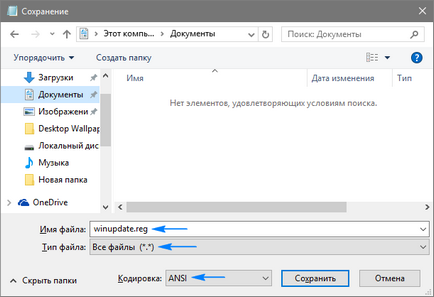
Nu face ca mai sus, o lucrare tradusă manual, descărcați fișierul terminat de link-ul.
Caracteristici ale noului centru de actualizare de control
Conducerea centrului a scăzut: pentru proprietarul computerului este disponibil numai pentru a funcționa verifica pentru actualizări disponibile. Dar chiar și fără această facilitate upgrade la Windows 10 funcționează complet independent. El instalează actualizările ca driverele și programele, astfel încât să interfereze cu munca lui aproape imposibil. Dar există un număr de opțiuni prin care poate fi în continuare rafinat de lucru al centrului:
Este necesar pentru a deschide meniul de setări avansate și debifa în fața elementului acolo, care este scris acordul pentru instalarea altor componente, în plus față de sistemul de operare. Ca urmare, programele necesare vor rămâne neschimbate.
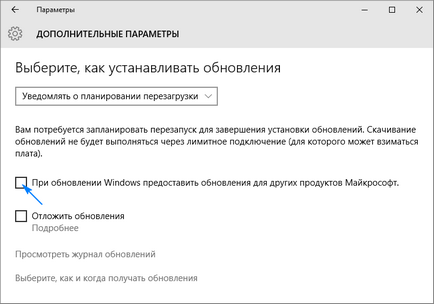
Puteți alege pentru a selecta timpul pe care îl reporniți computerul atunci când instalați o actualizare nouă, pentru a evita eșecurile nedorite la locul de muncă și pierderea de informații importante. În acest scop, parametrii suplimentari necesare pentru a specifica reboot și debifați funcția de repornire automată. Dar este necesar să se înțeleagă că aceste setări nu afectează descărcarea de actualizări, acestea vor continua să fie instalat în modul automat.
În cazul în care versiunea sistemului de operare al profesionistului, atunci este posibil de ceva timp, până la câteva luni pentru a amâna instalarea actualizărilor. De asemenea, este posibil să se configureze opțiunile avansate. Această abordare va fi util pentru administratorii de sistem, care sunt obișnuiți cu introducerea de noi tehnologii le testa temeinic. Este de remarcat având în vedere că va fi supusă actualizarea periodică a celor mai importante componente.
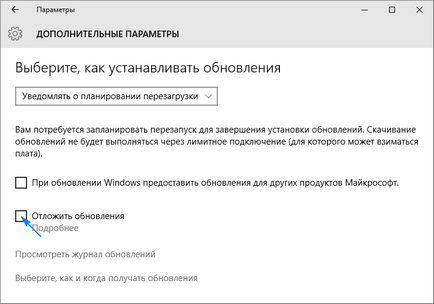
Se întâmplă că actualizările nu sunt descărcate, iar în cazul în care accesul limită stabilită la Internet. Inițial, necesitatea de a se conecta la rețeaua corespunzătoare, iar în meniul „Setări suplimentare“ pentru a activa opțiunea „Setare ca limita de conexiune.“
Este posibil să se selecteze modul de a descărca actualizarea, unul dintre care este o rețea de peering.
Serviciul de actualizare pentru acest sistem de operare este convenabil să funcționeze în rețelele locale, deoarece există o oportunitate de a aplica pentru descărcare doar un singur calculator, apoi se transferă datele către alte computere. Dar trebuie amintit că, atunci când ștergerea actualizări acestea nu mai sunt în măsură să transmită la alte PC-uri.
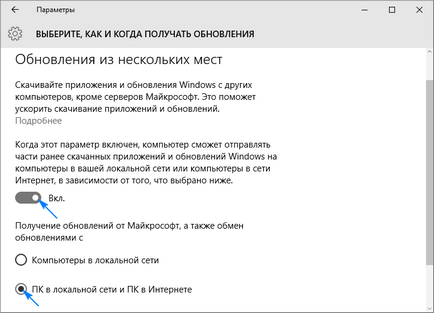
puteți scăpa de actualizări inutile de a merge la setările avansate în cazul unor probleme cu funcționarea calculatorului. Acolo ar trebui să deschidă o revistă și eliminați actualizările care nu sunt necesare.
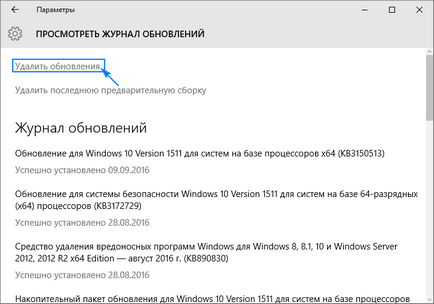
Unul dintre cele mai importante avantaje ale sistemului de operare Windows 10 poate fi numit că, atunci când revenirea la starea inițială a sistemului este actualizat automat. Acest lucru vă salvează de la a petrece prea mult timp pentru a efectua acțiunile necesare. În acest caz, este posibil să nu să faceți upgrade fiecare aplicație în mod individual, dar mai multe componente, care simplifică munca.
Probleme cu Centrul de actualizare
Uneori, atunci când se lucrează cu centrul de actualizare a problemelor din cauza cărora nu descărcate actualizarea, sau pot fi alte erori care duc la eșec și proasta funcționare a sistemului. Felul principal în care este posibil pentru a rezolva problema, resetare este setată anterior, setări de actualizare cu repornirea ulterioară a acestuia. Pentru a face acest lucru, textul ar trebui să fie pregătite într-un notebook:
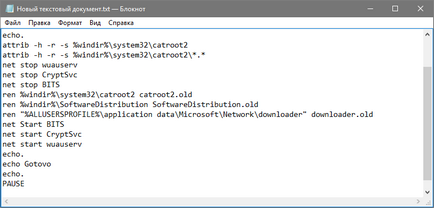
Următorul pas - pentru a salva fișierul sub numele de tastat, care se va termina cu literele «bata».
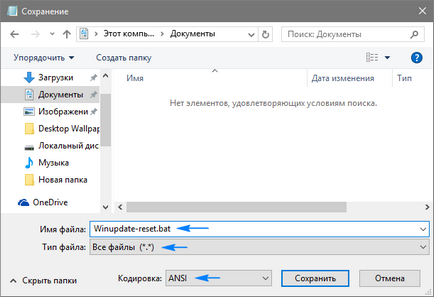
Descărcați un gata făcut, vă puteți conecta pentru a porni fișierul.
După aceea, fișierul este creat trebuie să apăsați butonul din dreapta al mouse-ului, selectați elementul care implică deschiderea administratorului, și urmați instrucțiunile sistemului.
Ca urmare a setării centrului de servicii de actualizare va fi anulată, iar acesta va fi lansat din nou. Când toate operațiunile sunt finalizate, este necesar pentru a reporni computerul și verificați funcționarea elementului. În multe cazuri, această abordare ajută la rezolvarea problemei.
Dar se întâmplă, de asemenea, că o astfel de decizie nu ajută pentru a scăpa de această problemă, așa că ar trebui să se uite la alte moduri de a înțelege și mai mult în modul în care puteți activa centrul de actualizare. De exemplu, puteți încerca pentru a vedea tipul de defect și căile de soluționare a acesteia în rețea, folosind numărul de eroare care este specificat în mesaj. Toată lumea este familiarizat cu faptul că pe internet puteți găsi aproape orice informație, așa că merită o încercare.
Puteți urmări, de asemenea, rulează sau nu, BITS, criptografie, precum și centrul de sine actualizat. Dacă nu, ar trebui să încercați să le executați, și, uneori, problema poate fi rezolvată în acest fel.
O altă metodă - du-te la setările pentru a se conecta la rețea și de acolo pentru a pune aceste valori DNS: 8.8.4.4 și 8.8.8.8. Uneori, în cazul în care actualizările sunt descărcate prin intermediul magazinului și există eșecuri, cel mai bine este de a face lor de a descărca prin centrul de servicii de actualizare.
Există și alte motive pentru eșec sau defecțiune de actualizare a sistemului de operare, toate care necesită diferite tipuri de soluții, cu toate acestea, cele de mai sus sunt cele mai versatile. Dacă vom rezolva această problemă, nu le-ar putea fi mai bine să se întoarcă la o experiență, astfel încât să nu dăuneze sistemului de operare, precum și pentru a evita funcționarea incorectă a acesteia.
(Nu a fost evaluat încă)